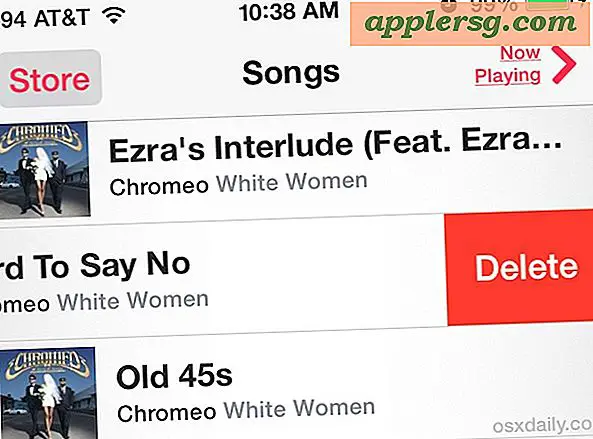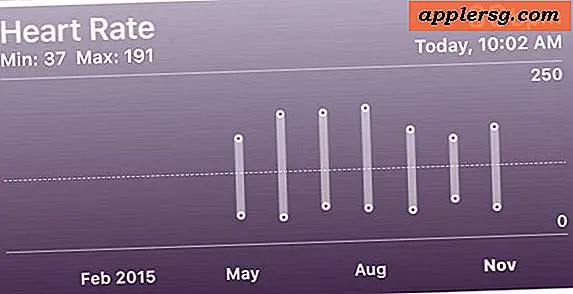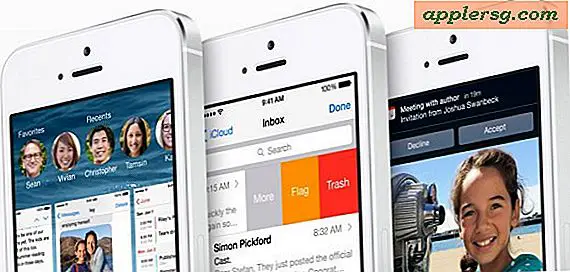Lire des fichiers MP3, M4A, AAC et d'autres fichiers de musique à partir de la ligne de commande

Vous avez toujours voulu jouer de la musique pendant que vous travaillez en ligne de commande? Peut-être que vous voulez jouer un podcast à partir de la ligne de commande sur Mac?
Avec l'outil de ligne de commande 'afplay' vous pouvez le faire, vous pouvez jouer pratiquement n'importe quel format de fichier audio, que ce soit M4A, AAC, MP3, WAV, AIFF, ou tout ce qui est sur votre Mac, et vous pouvez commencer du Terminal.
Comment lire n'importe quel fichier audio à partir de la ligne de commande
La commande afplay est polyvalente et peut lire m4a, mp4, aac, aiff, wav, et de nombreux autres formats de fichiers audio. Pour l'utiliser vous-même, voici ce que vous voulez faire:
- Ouvrez l'application Terminal disponible dans / Applications / Utilities /
- Maintenant, tapez ce qui suit, en utilisant le chemin d'accès au fichier audio que vous souhaitez jouer à partir de la ligne de commande
- L'audio commence à jouer immédiatement, pour arrêter la lecture de l'audio, vous pouvez appuyer sur CONTROL + C sur la ligne de commande
afplay /path/to/audiofile.mp3
Vous pouvez arrêter l'audio à tout moment avec Control-C, sinon le morceau se jouera et se terminera automatiquement une fois terminé.
Ne pensez pas à cela comme un remplacement iTunes basé sur le terminal (il y a une application cool appelée ViTunes pour cela), parce que ce n'est pas, c'est plus simplement un moyen de lire une variété de fichiers audio depuis la ligne de commande sans avoir à entrer dans une application graphique. Vous ne trouverez aucun utilitaire de gestion ou de synchronisation dans afplay.
Cela ne signifie pas que vous ne pouvez pas exécuter de la musique en arrière-plan cependant.
Comment lire des fichiers audio en arrière-plan à partir de la ligne de commande
 Si vous préférez afplay en arrière-plan tout en continuant à lire le fichier audio, utilisez cette commande:
Si vous préférez afplay en arrière-plan tout en continuant à lire le fichier audio, utilisez cette commande:
afplay /path/to/audiofile.mp3 &
Notez que l'esperluette est à l'arrière de la commande. Cela lance afplay en arrière-plan, si vous voulez le fermer, vous pouvez simplement tuer le processus afplay avec:
killall afplay
Ou ciblez l'ID de processus afplay spécifique avec kill -9:
ps|grep afplay
Recherchez le PID pour afplay pendant son exécution, puis exécutez la commande comme suit:
kill -9 pid
Cela met fin au processus et à la diffusion de la musique instantanément.
Pas que j'approuve ce genre de comportement, mais j'ai récemment utilisé la commande afplay pour faire une farce amusante sur un collègue en SSHing dans sa machine de travail et en l'obligeant à écouter une chanson de Miley Cyrus, il n'a pas compris ce qui se passait jusqu'à ce que ce soit fini et je lui ai dit. Yup, c'est notre idée de s'amuser ici à nerdville.